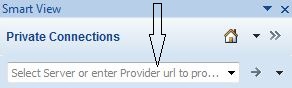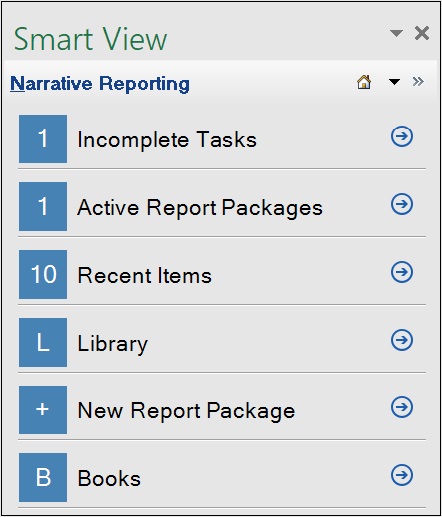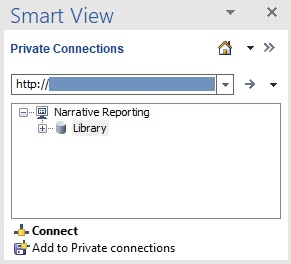Narrative Reportingへの接続の作成
Oracle Smart View for Officeをインストールした後、Smart Viewインストーラのダウンロードと実行の説明に従って、Narrative Reportingへの接続を作成できます。
接続には、サービスURLに関する情報が必要です。Smart Viewの管理者は、接続の作成に必要な情報を提供する必要があります。
Narrative Reportingへの接続には、Smart Viewのクイック接続方法を使用します。
クイック接続方法を使用してNarrative Reportingへのプライベート接続を作成するには: